如何使用DVDFab转档得到没有黑框的视讯?DVDFab简体中文版虚拟的DVD /蓝光模拟器。它最大的模拟与DVD驱动器和18 /蓝光由DVDFab和其他程序创建的图像作品,想了解跟多DVDFab功能来DVDFa下载详细了解吧~
DVDFab怎么用 如何使用DVDFab转档得到没有黑框的视讯
1.从东东软件园下载解压软件,双击运行.exe进入程序,载入来源影片
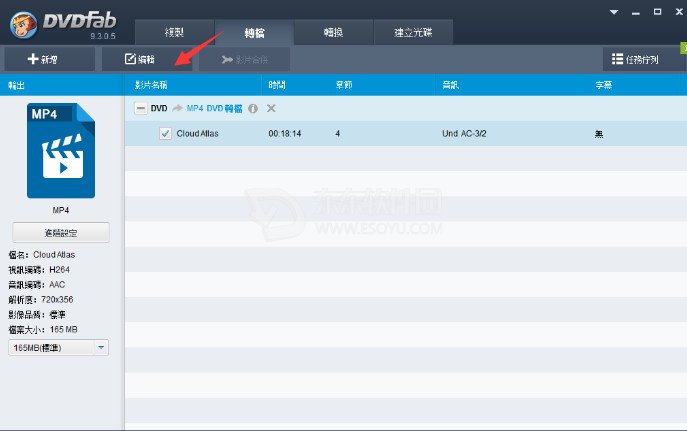
2.选择自动侦测的画面比例并选择和它最接近的解析度载入来源片后,按下“编辑”按钮。然后按下“修剪”。在“画面比例”部分,你狠很多选择:自动、原始、自订、4:3, 16:9, 2.35:1, 2.39:1。一般情况下,选择“自动”选项,视讯周围的黑框就已经被去除掉了。所以,这里选择“自动”,然后按下“确定”按钮。
这时DVDFab会自动返回主介面。按下介面左侧的“进阶设定”按钮。在“解析度”那里,选择最接近输出解析度的数值。例如,“自动”处的解析度是720 ×576,那么就将水准解析度选为720。这样,输出的视讯就没有黑框了。
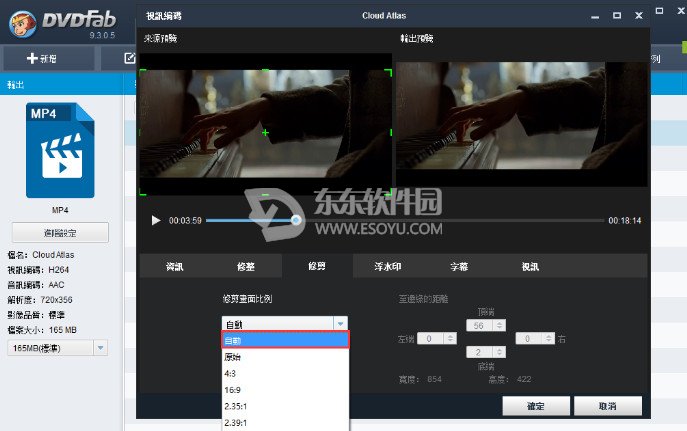
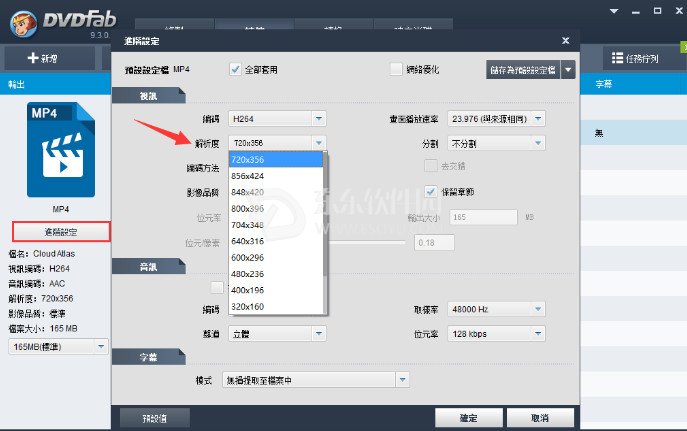
3.设定画面比例,修剪视讯来移除黑框,按下介面左侧的“进阶设定”按钮,选择你需要的解析度。如果预设中没有合适的解析度,在图中的方框中手动输入想用的解析度。选择合适的画面比例,修剪视讯从而去除黑框,按下介面上部的“编辑”,然后选择“修剪”。选择与你上一步所使用解析度相匹配的画面比例。例如,如果你使用的画面比例是640×360,那么需要选择16:9的画面比例。接下来,拖拉下图左侧图像中绿色边框,从而让右侧图像(即输出图像)没有黑框。这样就完成了去除黑框。
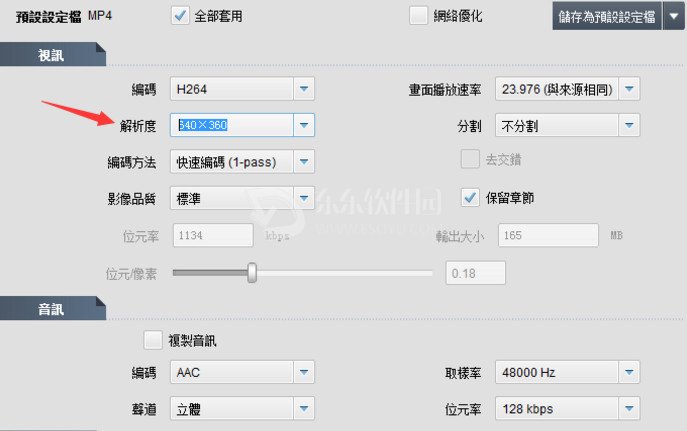
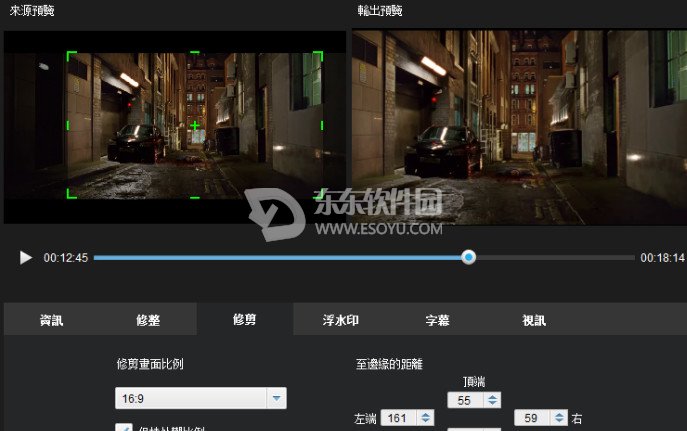
以上就是小编带来的DVDFab怎么用 如何使用DVDFab转档得到没有黑框的视讯最新教程希望能给您带来帮助~
